Cómo arreglar la barra de uso del espacio en disco faltante en esta PC en Windows 11
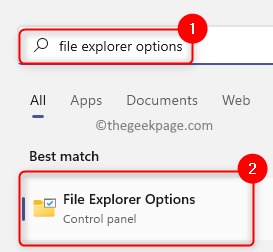
- 3599
- 963
- Sra. María Teresa Rentería
Cuando abra el explorador de archivos y vaya a esta PC, verá que la barra de uso del espacio en disco se mostrará debajo de la etiqueta de la unidad. Esta barra de uso del espacio en disco le brinda información sobre la cantidad de espacio libre fuera del espacio total en esa unidad particular. En general, esto solo se puede ver cuando la configuración de vista predeterminada se aplica al explorador de archivos.
Si está notando que esta barra de uso del espacio en disco no se muestra debajo de la etiqueta de la unidad en su PC con Windows 11, lea esta publicación para encontrar algunas correcciones que puedan ayudarlo a resolver este problema en su computadora.
Tabla de contenido
- Corrige 1 - restablecer la vista de carpeta para esta PC
- SEX 2 - Cambie la configuración de vista del explorador de archivos
- FIJO 3 - Verifique el valor del registro para unidades
Corrige 1 - restablecer la vista de carpeta para esta PC
1. Toque el Windows clave en su teclado y escriba Opciones de explorador de archivos.
En el resultado de la búsqueda, haga clic en Opciones de explorador de archivos.
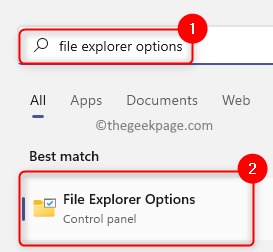
2. En el Opciones de explorador de archivos ventana, ve al Vista pestaña.
En el Vistas de carpetas Sección, haga clic en el Reiniciar carpetas botón.
Al hacer clic en el botón, esta vista de PC se restablece a la configuración de vista predeterminado.
Finalmente, haga clic en DE ACUERDO.
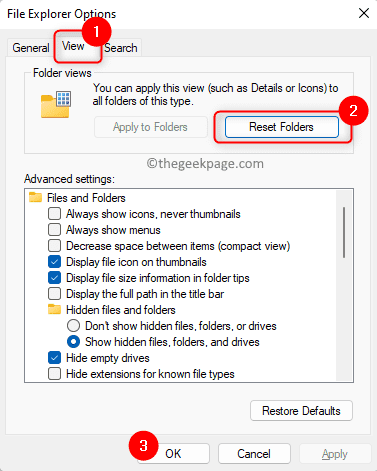
3. Reabrir Su explorador de archivos y verifique si aparece la barra de uso del espacio en disco cuando abre esta PC.
SEX 2 - Cambie la configuración de vista del explorador de archivos
1. Abierto Explorador de archivos (Windows + E) E ir a Esta PC.
2. Clickea en el Vista Pestaña en la parte superior.
En la lista desplegable que abre, seleccione la opción Losas.
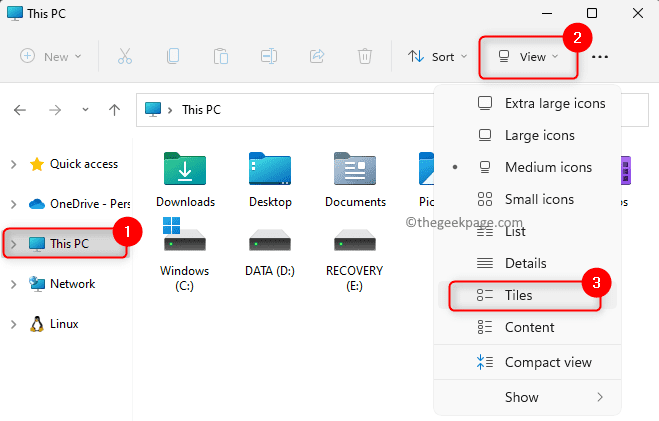
3. Esto cambiará instantáneamente el tipo de vista para los dispositivos y unidades en esta PC.
Ahora, podrá ver la barra de uso del espacio en disco debajo de la etiqueta de la unidad.
FIJO 3 - Verifique el valor del registro para unidades
1. Para abrir el Correr diálogo, presione el Windows + R combinación de llave.
Tipo regedit y golpear Ingresar Para abrir el Editor de registro.
Haga clic en Sí Cuando se le solicita Control de cuentas del usuario Para otorgar permisos de acceso.
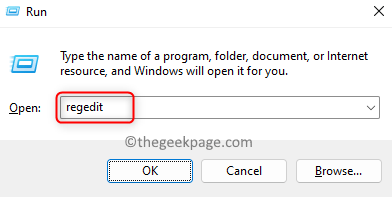
2. En el registro, navegue a la ruta mencionada a continuación.
HKEY_CLASSES_ROOT \ Drive
3. Moverse hacia el lado derecho y buscar Mosaico valor de registro.
Hacer doble clic en Mosaico Para cambiar su valor.
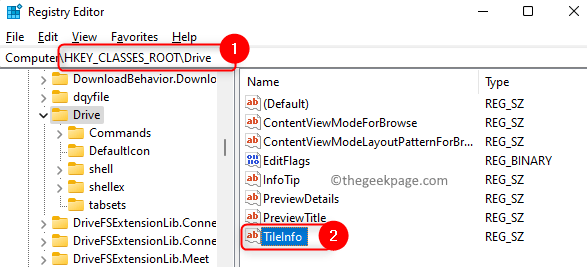
4. En el Editar cadena Ventana Establezca el Datos de valor campo al valor a continuación:
Propiedad:*Sistema.Porcentaje; sistema.Computadora.DecoratedFreespace; sistema.Volumen.Sistema de archivos
Haga clic en DE ACUERDO Para guardar los cambios.
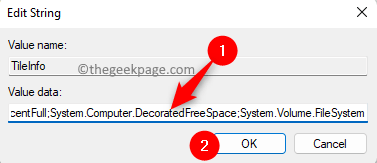
Nota: Si la entrada Mosaico no está presente, luego haga clic con el botón derecho en el espacio vacío en el lado derecho y elija Nuevo -> Valor de cadena de tipo Reg_sz. Dale el nombre Mosaico y establezca sus datos de valor como se indicó.
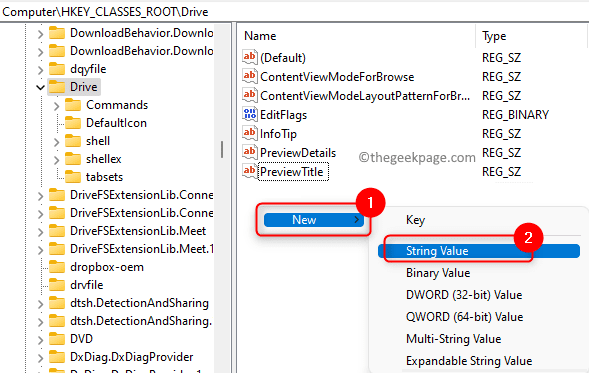
5. Salir del registro.
Abra esta PC en su explorador de archivos y la barra de uso del espacio en disco ahora debe ser visible.
Eso es todo!
Gracias por leer.
Esperamos que los métodos de solución de problemas mencionados en este artículo lo hayan ayudado a resolver el problema y mostrar la barra de uso del espacio en disco en esta PC en su computadora. Háganos saber la solución que lo ayudó en la sección de comentarios a continuación.
- « Cómo arreglar el código de error de Google Chrome 0xc0000005
- Las pestañas de Chrome mantienen la corrección automática automática »

